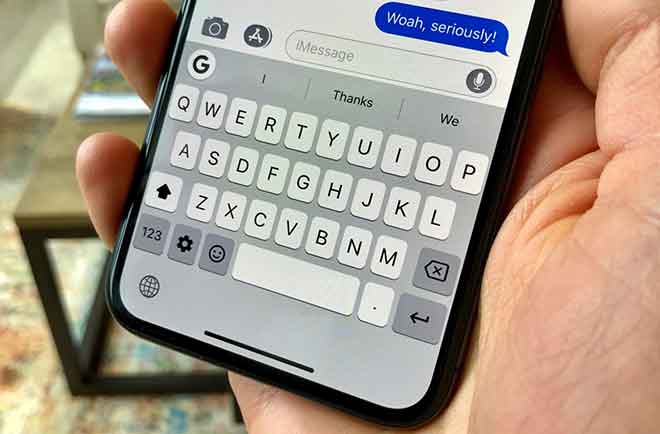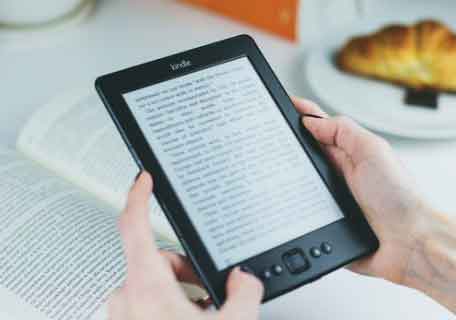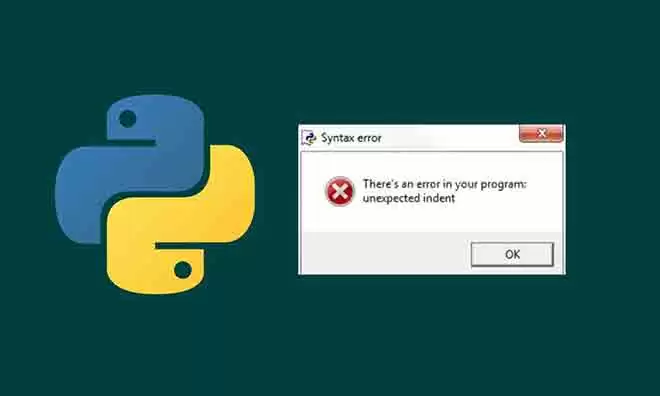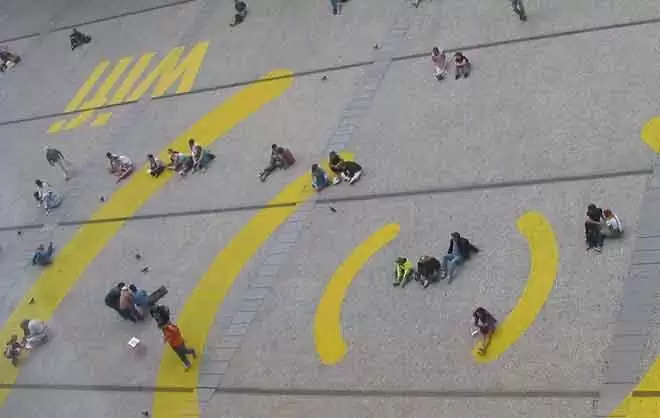Что такое USB OTG и как им пользоваться
Что такое USB OTG и как он используется? Что такое USB OTG и как использовать эту технологию на Android. USB-порт нашего мобильного телефона имеет множество применений. Мы знаем основы: мы используем его для зарядки устройства, но он может предложить нам гораздо больше, если у нас есть OTG кабель или правильный переходник. Начиная с передачи файлов на подключенные периферийные устройства, этот разъем может помочь нам в трудную минуту.
Что такое USB на ходу и как использовать его со смартфоном Android. Во многих устройствах Android разъем USB (независимо от того, является ли он ПК типа micro USB A или USB) поддерживает «на ходу» или OTG – его аббревиатуру на английском языке.
Это означает, что мы можем использовать его для подключения других устройств и выполнять эту работу так же, как мы подключаем их к USB-порту на компьютере. Эти функции очень полезны и делают наш смартфон более независимым от ПК и превращают его в более универсальный инструмент.
Значение USB
USB OTG – это техническая особенность устройств, которые могут подключать и управлять внешними периферийными USB-устройствами или подключаться к другому устройству и выступать в качестве самого периферийного устройства. Эту функцию можно использовать, используя один порт USB, второй USB.org.
Программы для Windows, мобильные приложения, игры - ВСЁ БЕСПЛАТНО, в нашем закрытом телеграмм канале - Подписывайтесь:)
Это легче понять на наглядном примере. Обычно USB-соединения начинаются с компьютера (хоста) и подключаются к другому устройству (периферийному устройству), например принтеру, мыши, клавиатуре или USB-накопителю. Устройство, поддерживающее USB OTG, может работать как в качестве хоста, так и в качестве периферийного устройства.
Распространенная реализация USB OTG есть на смартфонах Android. Если вы подключите его к компьютеру, ваш компьютер будет хостом, а ваш телефон – периферийным устройством. Вы сможете использовать свой компьютер для управления файлами на телефоне, но с помощью USB OTG вы также можете подключить тот же телефон Android к USB-накопителю, и телефон будет затем выступать в качестве хоста и управлять флеш-накопителем как периферийным устройством. .
Как узнать, поддерживает ли мой Android USB OTG?
Когда вы читаете технические характеристики вашего терминала в типовой спецификации продукта, вы можете найти подробную информацию о процессоре, камере, объеме оперативной памяти, версии операционной системы … USB-порт ЕСТЬ OTG или нет.
На первый взгляд это не то, что можно идентифицировать, потому что физически порт с поддержкой USB OTG ничем не отличается от порта, который не имеет.
Выполните конкретный поиск с помощью название вашего телефона Android и термин USB OTG могут вам помочь, но если мы не хотим усложнять себе жизнь, проще всего установить Easy OTG Checker который сообщит нам, как только мы откроем его, совместим ли мобильный телефон, который мы используем, или нет.
Многие популярные телефоны Android поддерживают USB OTG. Итак, если у вас один из лучших телефонов Samsung, вам, вероятно, повезло. Если вы не уверены, есть несколько способов проверьте, поддерживает ли ваше устройство USB OTG.
Если он говорит «да», и, скорее всего, так и будет, мы сможем использовать наш коннектор для всего, что увидим ниже. Если нет поддержки OTG, ничего не поделаешь.
Что я могу подключить к мобильному через порт USB OTG?
В начале статьи мы рассказали о том, что такое USB OTG и как пользоватьсяИтак, мы используем этот USB-порт так же, как и на компьютере. Да, но есть важное отличие: у ПК есть полноразмерные (большие) USB-разъемы, а в мобильном телефоне обычно есть микро-USB типа A или новый USB-тип C.
В нашем случае нам понадобится кабель USB OTG или переходник OTG с вилкой на конце. Он будет соединяться с нашим мобильным телефоном и женщиной, в которую мы будем вставлять новые устройства.
Как использовать USB OTG на Android
1. Подключите USB-накопитель или жесткий диск.
Самый простой и быстрый способ использовать разъем USB OTG мобильного телефона – это использовать флешки. Любой USB-накопитель будет обнаружен как внешний накопитель. и мы можем взаимодействовать с ним из любого приложения для поиска файлов.
Ничего особенного устанавливать не надо. В моем случае я использую Solid Explorer и прекрасно совместим с чтением любого USB-накопителя.
После подключения мы можем делать все: копировать и вставлять файлы, напрямую открывать документы. Например, если у вас мало памяти и вы отправляетесь в путешествие, вы можете перенести видео на флеш-накопитель и воспроизвести их позже со своего мобильного телефона без ущерба для доступной внутренней памяти.
Это также очень полезно, если вы работаете в группе и не можете обмениваться документами в виртуальном облаке, с адаптером USB OTG и одним ручка мы можем скопировать или вставить файлы на USB-накопитель за несколько секунд.
2. Подключите USB-клавиатуру и мышь.
Если у вас есть USB-клавиатура или мышь, вы можете подключить их, чтобы использовать их так же, как на своем ПК. Подключение первого очень полезно, если у нас нет опции Bluetooth, и нам нужно писать длинные тексты, не зависящие от виртуальной клавиатуры, не всегда точно, как у нас в мобильном телефоне.
Подумайте, что все, что мы объясняем, применимо и к любому планшету, поэтому, если мы используем его для работы или учебы, он может быть очень полезным.
3. Используйте контроллер, чтобы играть.
Другие аксессуары, такие как игровые контроллеры, также подойдут. Если это консоли, у нас есть возможность синхронизировать их по беспроводной сети, поскольку все они Bluetooth, но если у нас есть консоль с USB-кабелем, нам просто нужно подключить ее к адаптеру, и она сразу заработает. У Android уже есть все драйверы, поэтому мы можем использовать его, не настраивая ничего.
4. Подключение к Интернету через кабель Ethernet.
Очень любопытный вариант, для которого нам понадобится как минимум Android с Marshamallow 6.0 или выше, – это подключить наш мобильный телефон через кабель Ethernet. Да, это возможно, и в этом случае нам понадобится специальный адаптер, который преобразует USB нашего мобильного телефона в гнездовой разъем для этого сетевого кабеля.
5. Распечатать документы.
Если у вас есть принтер с портом USB, вы также можете использовать этот адаптер для печати документов через кабель USB OTG, что является хорошей альтернативой, если вы не можете подключиться к этому периферийному устройству через Wi-Fi, Bluetooth или просто, если у вас нет этих двух доступные варианты.
Скорее всего, вам потребуется установить приложение производителя принтера, так как документы обычно необходимо передавать.
6. Отправляйте фотографии с камеры или используйте ее для проверки ручных настроек.
Для фотографии есть несколько возможных применений: от передачи изображений непосредственно с камеры (когда мы подключаем ее к нашему Android-устройству, он распознает ее, как если бы это был USB-накопитель), до возможности использовать мобильный телефон в качестве инструмента для проверки руководства. настройки камеры и внесите изменения в экспозицию, диафрагму, ISO и другие значения.
7. Используйте микрофон или диктофон.
Если вы используете системы аудиозаписи, от рекордеров до микрофонов, вы можете без проблем использовать их в качестве периферийных устройств. В моем случае я время от времени использую Blue Yeti и могу записывать со своего мобильного телефона, хотя позже его придется редактировать на ПК, это очень удобно и полезно, когда микрофон, поставляемый с мобильным телефоном, не обеспечивает достаточного качества. .
Мы надеемся, что мы поняли, что такое USB OTG Android и как им пользоваться. Если у вас возникнут проблемы, напишите нам на нашей странице в Facebook.
Программы для Windows, мобильные приложения, игры - ВСЁ БЕСПЛАТНО, в нашем закрытом телеграмм канале - Подписывайтесь:)